Používání zařízení Bluetooth je dvoustupňový proces;Nejprve jej musíte spárovat s počítačem a pak jej musíte připojit. Párování je opravdu to, co zabere více času, zatímco připojení vyžaduje kliknutí na tlačítko (nebo klepnutí na klávesovou zkratku) a nic víc. Párování je opravdu to, co je časově náročné. Windows 10 má elegantní funkci nazvanou Swift Pair, která usnadňuje spárování zařízení Bluetooth, která jsou v režimu „párování“. Takto to funguje.
Bluetooth Swift Pair
Tato funkce existuje zhruba roktakže pokud stále čekáte na Windows 10 1903, budete jej stále moci používat. Otevřete aplikaci Nastavení a vyberte skupinu nastavení Zařízení. Přejděte na kartu Bluetooth a vyhledejte možnost s názvem „Zobrazit oznámení pro připojení pomocí Swift Pair“. Ujistěte se, že je povolena.

To je všechno. Jediné, co musíte udělat, je zapnout zařízení Bluetooth, které chcete spárovat. Pokud není nastaveno připojení k jinému zařízení v okolí, zapne se v režimu „párování“. Nyní byste měli vidět oznámení, jako je oznámení uvedené níže (se svolením společnosti Microsoft), které vám sdělí, že v blízkosti je zařízení, které je připraveno ke spárování. Klikněte na něj a zařízení bude spárováno a připojeno.
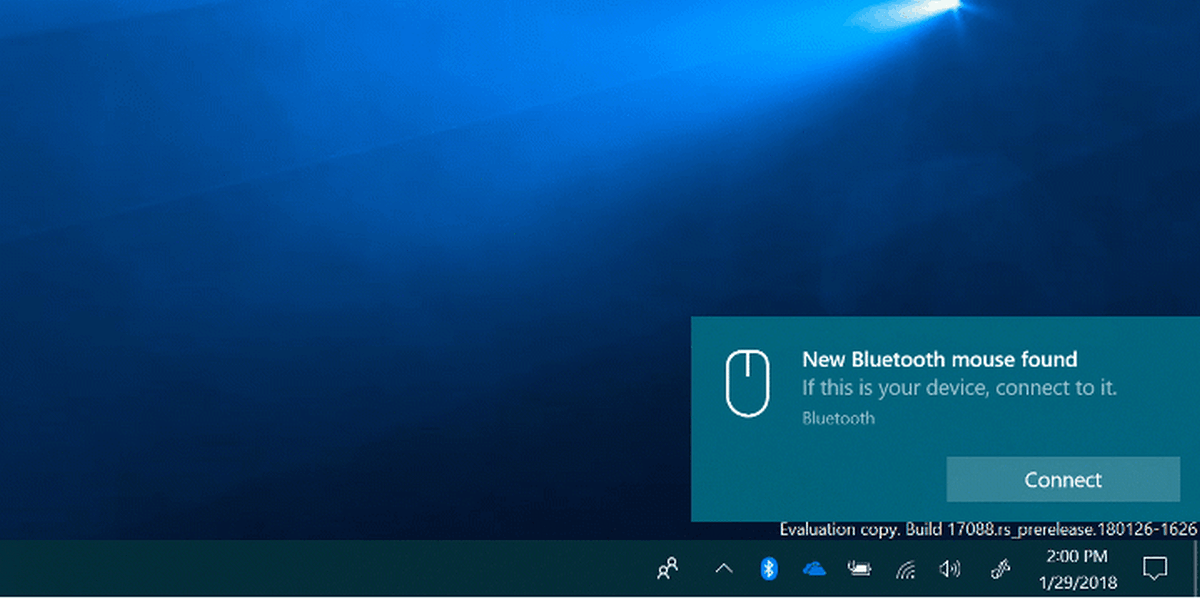
Kompatibilní zařízení
Microsoft má elegantní funkce Bluetooth, ale jsouomezeno zařízením. Swift Pair bude fungovat pouze s kompatibilními zařízeními a seznam těchto zařízení bude malý. Je pravděpodobné, že ať už máte jakékoli periferní zařízení Bluetooth, není-li to produkt společnosti Microsoft nebo výjimečně populární produkt, není kompatibilní se Swift Pair.
Microsoft přidal funkci do Windows 10 proprohlížení procenta baterie zařízení Bluetooth a také to bylo podobně omezené. Je to navzdory tomu, že existují aplikace třetích stran, které tuto úlohu dokážou. Nejde o to, že tato technologie není k dispozici, ale o to, že Microsoft používá technologii, která není tak běžně používaná.
Swift Pair je rychlejší, pokud jde o párování azařízení a nic jiného. To, že vaše zařízení není kompatibilní, neznamená, že jej nebudete moci připojit k počítači. Spáruje se a připojuje se v pořádku prostřednictvím nabídky párů. Pokud máte potíže s připojením zařízení z aplikace Nastavení, vyzkoušejte ovládací panel, protože je mnohem stabilnější než aplikace Nastavení. Je těžké poukázat na to, že Apple to dělá mnohem lépe v MacOSu.













Komentáře